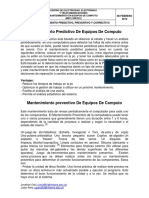Tarea Word 1
Tarea Word 1
Cargado por
BIANCKA55Copyright:
Formatos disponibles
Tarea Word 1
Tarea Word 1
Cargado por
BIANCKA55Título original
Derechos de autor
Formatos disponibles
Compartir este documento
Compartir o incrustar documentos
¿Le pareció útil este documento?
¿Este contenido es inapropiado?
Copyright:
Formatos disponibles
Tarea Word 1
Tarea Word 1
Cargado por
BIANCKA55Copyright:
Formatos disponibles
FACULTAD DE ESTUDIOS SUPERIORES ARAGN
1
TAREA: WORD #1
CMO Y PARA QU SIRVE EL MANTENIMIENTO
PREVENTIVO Y CORRECTIVO?
MATERIA: FUNDAMENTOS DE LA COMPUTACIN
PROFRESOR: ALEJANDRO RODRIGUEZ LORENZANA
ALUMN@: BLANCA ADRIANA OCHOA MERCADO
CARRERA: INGENIERA ELCTRICA ELECTRNICA
GRUPO: 1106
FECHA: 14/09/2014
FACULTAD DE ESTUDIOS SUPERIORES ARAGN
2
CENTRO DE CMPUTO ARAGN
PLTICA:
CMO Y PARA QU SIRVE EL MANTENIMIENTO PREVENTIVO Y CORRECTIVO?
Objetivos:
Dar a conocer tips para obtener un mejor rendimiento del equipo de cmputo y as prevenir su mal
funcionamiento.
Dar a conocer las fallas ms comunes en el mantenimiento correctivo y sus respectivas herramientas de
correccin.
POR: VIRGINIA MENDOZA FIGUEROA.
Informes en el Centro de Cmputo de 9:00 a 17:00 horas.
Recuerda
El equipo de cmputo es una herramienta de trabajo, ms no, una repisa que hay que decorar.
FACULTAD DE ESTUDIOS SUPERIORES ARAGN
3
INTRODUCCIN
CMO Y PARA QU SIRVE EL MANTENIMIENTO PREVENTIVO Y CORRECTIVO?
Se denomina mantenimiento al cuidado que se da a la computadora para prevenir fallas y en caso de
existir realizar su posible reparacin.
En general, en un equipo de cmputo se puede realizar el mantenimiento preventivo y correctivo segn sea el
caso, sin embargo, antes de iniciar es conveniente mencionar algunas medidas de seguridad como son:
Verificar el estado actual del equipo (mensajes mostrados al inicio del sistema, si funciona
correctamente, si el sistema es lento, si presenta probabilidad de virus, entre otros).
Tener un respaldo de la informacin ms importante.
Contar con los drivers del equipo.
Despus de considerar lo anterior, se puede continuar con el mantenimiento.
DESARROLLO
MANTENIMIENTO PREVENTIVO
s todo aquel procedimiento que se realiza para garantizar el rendimiento ptimo de la computadora, por lo
que no solo se refiere a la limpieza fsica del equipo sino tambin a la depuracin y configuracin de su
informacin, por lo cual este tipo de mantenimiento se realiza en dos secciones:
SECCIN I.
1. Reunir las herramientas necesarias como: destornillador o desarmador, pinzas, brocha y cepillo de
cerdas blandas, aire comprimido, recipiente para los tornillos, pulsera antiesttica, removedor de polvo,
la ltima actualizacin de la vacuna, papel y lpiz, as como despejar el rea de trabajo.
2. Descargarse de cualquier esttica (por ejemplo tocando una lata de aluminio o alguna planta).
3. Hacer un esquema de la conexin de los dispositivos externos (teclado, mouse, bocinas, webcam,
monitor, etc.), para no olvidar como va su conexin.
4. Desconectar todo el equipo de cmputo de la energa elctrica.
5. Desconectar todos los dispositivos externos del CPU.
6. Desmontar el gabinete del CPU.
7. Hacer un esquema de la conexin interna de todo el dispositivo y cables de discos.
8. Desmontar de la tarjeta principal los dispositivos internos del punto anterior.
9. Eliminar el polvo que se encuentra en todo el Hardware, utilizando el aire comprimido, la brocha y el
cepillo, ste ltimo utilizarlo en caso de existir capas de polvo incrustadas en el hardware cuidando no
daar los circuitos.
10. Despus de terminar la limpieza realizar la conexin de todos los dispositivos internos y externos
(tarjetas, discos, cables, mouse, teclado, monitor, cables de alimentacin, etc.).
11. Finalmente encender el equipo y verificar que no muestre ningn mensaje diferente a los mostrados
antes de realizar esta seccin del mantenimiento, si esto es correcto montar el gabinete y cerrar el
equipo, en caso contrario verificar todas las conexiones realizadas.
E
FACULTAD DE ESTUDIOS SUPERIORES ARAGN
4
SECCION II
1. Estando el equipo encendido instalar la actualizacin de la vacuna.
2. Verificar que la configuracin de la vacuna revise y elimine los virus automticamente.
3. Depurar la informacin, es decir, eliminar todos los archivos temporales (*.tmp), y archivos que ya no son tiles
(documentos, presentaciones, paginas web, etc.).
4. Eliminar los archivos temporales de Internet, las cookies y el historial, para ello abrir la ventana del navegador y
acceder a la configuracin de las Opciones de Internet. El hecho de borrar esta informacin no borra las
direcciones guardadas en el directorio Favoritos.
5. Mover a discos flexibles o CD la informacin que no se utilice con frecuencia, aunque ya se tiene en el respaldo
realizado antes de iniciar cualquier tipo de mantenimiento.
6. Vaciar la papelera de reciclaje.
7. Desinstalar e Instalar el software que no funcione bien.
8. Desfragmentar el disco duro con el fin de concentrar los archivos y carpetas para que cada uno ocupe un solo
espacio contiguo en el disco duro as como el espacio libre, como consecuencia, el sistema tendr acceso a los
archivos y carpetas, y guardar los nuevos de una forma ms eficaz.
Con este procedimiento se puede obtener un mejor rendimiento al trabajar en la computadora.
MANTENIMIENTO CORRECTIVO
s todo aquel procedimiento que se utiliza para reparar algn elemento del Hardware y puede ser una soldadura
pequea, el cambio total de una tarjeta (sonido, video, SIMMS de memoria, entre otras), o el cambio de algn
dispositivo externo como el mouse, teclado, monitor, etc., o la reparacin mediante software de alguna unidad de
almacenamiento. En la mayora de los casos resulta mucho ms barato cambiar algn dispositivo que el tratar de repararlo
ya que muchas veces se est limitado en tiempo, adems de que se necesitan aparatos especiales para probar los
dispositivos.
Para realizar el mantenimiento se debe considerar lo siguiente:
A. Tener un reporte completo del funcionamiento del equipo para detectar la falla.
B. Estar consiente que se necesitar reconfigurar la computadora, el software y posiblemente se pudiese perder toda
la informacin almacenada en el disco duro.
C. Tener conocimientos sobre electrnica.
D. Tener conocimientos sobre utileras de software (fdisk, setup, diskmanager, etc.)
Pasos para realizar el mantenimiento correctivo de acuerdo a las fallas ms comunes:
I. Reunir el material de trabajo necesario (discos de sistema, drivers, software de reparacin, estuche de
herramientas para PC, multmetro digital, cautn, soldadura, pulsera antiesttica, solucin limpiadora para partes
electrnicas, etc.).
II. Detectar la falla fsica:
Hay que tener en cuenta que pueden existir fallas debido a otras causas como son:
Contaminacin por virus informtico.
Reseteo frecuente y abrupto que origina la segmentacin de programas y el sistema operativo.
Recalentamiento de la PC por falta de ventilacin.
La vibracin de la mesa o escritorio en donde se encuentra la PC.
E
FACULTAD DE ESTUDIOS SUPERIORES ARAGN
5
Una errnea instalacin del software del Sistema Operativo.
Un cable de seal floja.
Una fuente de energa defectuosa.
Falta de espacio suficiente en el disco para trabajar con los programas de aplicacin (ya que Windows necesita
una cantidad de espacio libre en el disco para simular memoria en algunos momentos de su trabajo).
Tambin existen otros procedimientos de reparacin como son:
Utileras de reparacin de discos (recuperacin de sectores defectuosos).
Actualizacin del Bios.
Reconfiguracin y reparacin del sistema mediante el SETUP
CONCLUSIONES
Se recomienda realizar el mantenimiento preventivo a la computadora dos veces al ao.
El mantenimiento correctivo solo se efectuar en caso de reparar un dispositivo externo o interno.
Nunca introducir forzadamente una tarjeta en una ranura que no le corresponda, as como los diferentes
tipos de cables.
Nunca quitar dispositivos de hardware interno cuando el CPU est encendido.
No vaciar lquidos sobre la computadora.
Mantener el equipo lo menos posible a los rayos solares, humedad, polvo, alfombras, etc.
Apagar el equipo correctamente.
No extraer los discos de 3 cuando la unidad lo est leyendo.
Realizar respaldos de la informacin en tiempos considerables y no esperarse hasta el momento de
realizar un algn tipo de mantenimiento.
15/09/2014 02:51:26 p.m.
También podría gustarte
- Testeo y verificación de equipos y periféricos microinformáticos. IFCT0108De EverandTesteo y verificación de equipos y periféricos microinformáticos. IFCT0108Aún no hay calificaciones
- Fundamento Teórico 1 Mantenimiento Preventivo de ComputadorDocumento18 páginasFundamento Teórico 1 Mantenimiento Preventivo de ComputadorPanizo AlessandroAún no hay calificaciones
- UF0466 - Testeo y verificación de equipos y periféricos microinformáticosDe EverandUF0466 - Testeo y verificación de equipos y periféricos microinformáticosAún no hay calificaciones
- Isai Contreras Castillo Ticm13Documento11 páginasIsai Contreras Castillo Ticm13Yishai ContrerasAún no hay calificaciones
- Plan de Mantenimiento Preventivo de Equi PDFDocumento41 páginasPlan de Mantenimiento Preventivo de Equi PDFConstanza AcevedoAún no hay calificaciones
- CNCI Plantel VillahermosaDocumento21 páginasCNCI Plantel VillahermosaAlexander WolffAún no hay calificaciones
- Mantenimiento de PCDocumento40 páginasMantenimiento de PCMarco Antonio Zapata MartinezAún no hay calificaciones
- 1 Normas de Seguridad - MantenimientoDocumento5 páginas1 Normas de Seguridad - MantenimientoMairon MayorgaAún no hay calificaciones
- MANTENIMIENTO PREVENTIVO DE PCs Y DE RECUPERACIÓN DE DATOSDocumento12 páginasMANTENIMIENTO PREVENTIVO DE PCs Y DE RECUPERACIÓN DE DATOSKarim Melec IreguiAún no hay calificaciones
- Trabajo de Soporte TecnicoDocumento21 páginasTrabajo de Soporte TecnicoMaria isabel MelolopezAún no hay calificaciones
- Mantenimiento de Computadoras RESUMENDocumento5 páginasMantenimiento de Computadoras RESUMENJuan FloresAún no hay calificaciones
- Mantenimiento de Equipos de ComputoDocumento3 páginasMantenimiento de Equipos de ComputoAlexfran Salazar MedinaAún no hay calificaciones
- Trabajo Colaborativo 3Documento18 páginasTrabajo Colaborativo 3GinnaBeltranAún no hay calificaciones
- Guia #1 Mantenimiento Preventico y Correctivo - 2024Documento9 páginasGuia #1 Mantenimiento Preventico y Correctivo - 2024Alexander Matamoros CaroAún no hay calificaciones
- Trabajo 1-InvestigacionDocumento92 páginasTrabajo 1-InvestigacionSantiagoMGFAún no hay calificaciones
- Mantenimiento y Reparación de Equipos de ComputoDocumento28 páginasMantenimiento y Reparación de Equipos de Computowhidalgo2000Aún no hay calificaciones
- Plantilla Fase3 PDFDocumento8 páginasPlantilla Fase3 PDFJuan Carlos Leon ValenciaAún no hay calificaciones
- Lista de ChequeoDocumento3 páginasLista de ChequeoAndres ParraAún no hay calificaciones
- Pasos para Hacer Un Mantenimiento Preventivo, Físico Y Lógico A Un ComputadorDocumento7 páginasPasos para Hacer Un Mantenimiento Preventivo, Físico Y Lógico A Un ComputadorJ͓̽a͓̽i͓̽r͓̽o͓̽ Z͓̽a͓̽m͓̽b͓̽r͓̽a͓̽n͓̽o͓̽0% (1)
- Mantenimiento Preventivo y CorrectivoDocumento22 páginasMantenimiento Preventivo y Correctivozaga_009100% (3)
- Guia 06 de Mantenimiento DecimoDocumento3 páginasGuia 06 de Mantenimiento Decimonetflix r12Aún no hay calificaciones
- Guia - AutoAprendizaje - Actividad - 5Documento16 páginasGuia - AutoAprendizaje - Actividad - 5Janeth Yakelin Yupari Chombo100% (1)
- Mantenimiento PCS 2Documento14 páginasMantenimiento PCS 2mahafijo1420Aún no hay calificaciones
- Taller N°1 (Mantenimiento de Equipos de Computo)Documento6 páginasTaller N°1 (Mantenimiento de Equipos de Computo)FREDY LEMUSAún no hay calificaciones
- Aplicación de Metologia de Diagnostico ConsideradoDocumento3 páginasAplicación de Metologia de Diagnostico ConsideradoFelipe Espinosa BecerrilAún no hay calificaciones
- Trabajo Escrito MantenimientoDocumento19 páginasTrabajo Escrito MantenimientoAngie BriceñoAún no hay calificaciones
- Mantenimiento PreventivoDocumento8 páginasMantenimiento PreventivoMervin Márquez100% (1)
- Mantenimiento de PCs 2013Documento171 páginasMantenimiento de PCs 2013ecalsinaosoAún no hay calificaciones
- Introducción Al Mantenimiento L1Documento4 páginasIntroducción Al Mantenimiento L1Paulo Abisai100% (1)
- Qué Es El Mantenimiento para PCsDocumento4 páginasQué Es El Mantenimiento para PCsEliana TrujilloAún no hay calificaciones
- PRACTICA N°01-Mantenimiento-Preventivo-de-una-PCDocumento3 páginasPRACTICA N°01-Mantenimiento-Preventivo-de-una-PCmario bazan torresAún no hay calificaciones
- Manual de MantenimientoDocumento22 páginasManual de Mantenimientorocko_0407Aún no hay calificaciones
- Aplicar Mantenimiento Correctivo Al Hardware Utilizando Las Medidas de SeguridadDocumento34 páginasAplicar Mantenimiento Correctivo Al Hardware Utilizando Las Medidas de SeguridadsenseicuartoAún no hay calificaciones
- Mantenimiento de Equipos de CómputoDocumento8 páginasMantenimiento de Equipos de CómputoaparcanajoseAún no hay calificaciones
- Taller # 4 de Tecnologia e InformaticaDocumento6 páginasTaller # 4 de Tecnologia e InformaticaDILOPEZAún no hay calificaciones
- Enfasis Sistemas 10Documento4 páginasEnfasis Sistemas 10Josep AlborAún no hay calificaciones
- Mantenimiento de HardwareDocumento64 páginasMantenimiento de HardwareDarkgaturro10Aún no hay calificaciones
- Diapo de MantenimientoDocumento17 páginasDiapo de MantenimientoKevin Felix Ñaupas AñaguariAún no hay calificaciones
- Taller de Resolucion de FallasDocumento12 páginasTaller de Resolucion de Fallasjkmilo15Aún no hay calificaciones
- Proyecto de Mantenimiento PreventivoDocumento7 páginasProyecto de Mantenimiento Preventivojose luisAún no hay calificaciones
- YyyyyyyyyyyyDocumento18 páginasYyyyyyyyyyyyJHONYAún no hay calificaciones
- Tipos de Mantenimiento de Equipos de ComputoDocumento12 páginasTipos de Mantenimiento de Equipos de ComputoSantiago Mateo Enciso AvilaAún no hay calificaciones
- Mantenimiento de PCDocumento7 páginasMantenimiento de PCyesseniatarapuesAún no hay calificaciones
- La Computadora Hoy en Dia Se Ha Vuelto Una Herramienta Indispensable en Muchas AreasDocumento5 páginasLa Computadora Hoy en Dia Se Ha Vuelto Una Herramienta Indispensable en Muchas AreasOmar AboujokhAún no hay calificaciones
- Guia Efectuar El DiagnósticoDocumento11 páginasGuia Efectuar El DiagnósticoalfonsoAún no hay calificaciones
- WweerrDocumento7 páginasWweerrcarlosAún no hay calificaciones
- Mantenimiento de Tu EquipoDocumento2 páginasMantenimiento de Tu EquipoJOSE MANUEL ESPINOSA NU�EZAún no hay calificaciones
- Diagnostico en Mantenimiento de Micros N°3Documento17 páginasDiagnostico en Mantenimiento de Micros N°3Rosmelys PonceAún no hay calificaciones
- S3 SOH Guia - InformaciónDocumento10 páginasS3 SOH Guia - InformaciónsabycvAún no hay calificaciones
- Curso de InformaticaDocumento381 páginasCurso de InformaticaAzter GoncaAún no hay calificaciones
- Mantenimiento de Equipos de ComputoDocumento13 páginasMantenimiento de Equipos de ComputoJavier JvhAún no hay calificaciones
- Mantenimiento-De Equipos Ii-VidalDocumento9 páginasMantenimiento-De Equipos Ii-VidalClara Vidal GonzalesAún no hay calificaciones
- Actividad 2 MantenimientoDocumento5 páginasActividad 2 MantenimientoYatzil CarpioAún no hay calificaciones
- Mantenimiento ResueltoDocumento5 páginasMantenimiento ResueltoEmanuel TarazonaAún no hay calificaciones
- IntroducciónDocumento17 páginasIntroduccióngabrilAún no hay calificaciones
- Mantenimiento de Computadores - PiDocumento14 páginasMantenimiento de Computadores - Pilibertadores trabajosAún no hay calificaciones
- Manual TecnicoDocumento31 páginasManual TecnicoAngela LeonAún no hay calificaciones
- Practica 2Documento6 páginasPractica 2AndresGarciaAún no hay calificaciones
- El Mantenimiento en Las ComputadorasDocumento9 páginasEl Mantenimiento en Las ComputadorasKaren natalia Vargas barahonaAún no hay calificaciones
- Ra1 2conteniduosDocumento3 páginasRa1 2conteniduosStephany Alvarez aguirreAún no hay calificaciones
- Diodos RectificadoresDocumento40 páginasDiodos RectificadoresDiego MAún no hay calificaciones
- Informe N2Documento5 páginasInforme N2Alejandro CárdenasAún no hay calificaciones
- Historia, Evoluciòn y Partes de PowerPointDocumento5 páginasHistoria, Evoluciòn y Partes de PowerPointRuben Larez100% (2)
- Electronica DigitalDocumento9 páginasElectronica Digitalanthony361989Aún no hay calificaciones
- Regio, Enan y EstereoselectividadDocumento7 páginasRegio, Enan y EstereoselectividadMony PopAún no hay calificaciones
- Guia Aprendizaje Estudiante 6to Grado Ciencia f3 s2 ImpresoDocumento4 páginasGuia Aprendizaje Estudiante 6to Grado Ciencia f3 s2 ImpresoJaime MenendezAún no hay calificaciones
- Examen Final Inelec Viernes 10Documento2 páginasExamen Final Inelec Viernes 10John Jose0% (1)
- Z Sist de Arranque&Encendido Stryker 125Documento12 páginasZ Sist de Arranque&Encendido Stryker 125Alex Horaldo Jimenez MarchenaAún no hay calificaciones
- Contador Ascendente y DescendenteDocumento8 páginasContador Ascendente y DescendenteByron Viscaino100% (1)
- T1 PotenciometriaDocumento67 páginasT1 PotenciometriaAlejandra Almaraz100% (1)
- Manual Elite Si9200mpDocumento13 páginasManual Elite Si9200mpYainell Ramirez JaimesAún no hay calificaciones
- Electrónica: Capítulo 4 Transistores de Unión Bipolar (BJT)Documento121 páginasElectrónica: Capítulo 4 Transistores de Unión Bipolar (BJT)Mati FurtadoAún no hay calificaciones
- Manual de Usuario y Fabrica Aspirador Thomas 1615Documento32 páginasManual de Usuario y Fabrica Aspirador Thomas 1615WillValenciaAún no hay calificaciones
- SENER-MANUAL de USUARIO Sistema Electrónico de Dictámenes de Verificación (SEDIVER)Documento42 páginasSENER-MANUAL de USUARIO Sistema Electrónico de Dictámenes de Verificación (SEDIVER)JOSE LUIS FALCON CHAVEZAún no hay calificaciones
- Inf Intro FSKDocumento12 páginasInf Intro FSKRichard Contreras CanchanAún no hay calificaciones
- Hacer Trabajar LCD Sin Una Lámpara CCFL en Backlight - Laboratorio Electrónico - Fallas Electrónicas ResueltasDocumento5 páginasHacer Trabajar LCD Sin Una Lámpara CCFL en Backlight - Laboratorio Electrónico - Fallas Electrónicas ResueltasGeovanny SanJuanAún no hay calificaciones
- Diagrama Proceso General Cedulas ProfesionesDocumento1 páginaDiagrama Proceso General Cedulas Profesionesjoserra33Aún no hay calificaciones
- Pro Ducci OnDocumento45 páginasPro Ducci OnDenilson Carlo PichonAún no hay calificaciones
- GPD Manual ESPAÑOL 2viz023Documento75 páginasGPD Manual ESPAÑOL 2viz023Michael Silva100% (1)
- Proced de Extr para Limpieza de Owd en PROCESODocumento58 páginasProced de Extr para Limpieza de Owd en PROCESOcazaangelesAún no hay calificaciones
- POTENCIA Cap 1 Rashid RepasoDocumento3 páginasPOTENCIA Cap 1 Rashid RepasoFernandoAndres100% (1)
- Procedimiento de Trabajo QUARRYMANDocumento14 páginasProcedimiento de Trabajo QUARRYMANPardoCpeAún no hay calificaciones
- Desempolvador Kramer ESPDocumento70 páginasDesempolvador Kramer ESPsol sotoAún no hay calificaciones
- Acústica y Electroacústica de Un Estudio de GrabaciónDocumento12 páginasAcústica y Electroacústica de Un Estudio de Grabaciónazumi_93Aún no hay calificaciones
- Quimica-Org Unad PDFDocumento266 páginasQuimica-Org Unad PDFviviAún no hay calificaciones
- Implementa Sistemas Electrónicos Analogicos 3Documento7 páginasImplementa Sistemas Electrónicos Analogicos 3Milton Eduardo Rodriguez Serrano100% (1)
- Practica 9 Labaoratorio de Electronica de FimeDocumento10 páginasPractica 9 Labaoratorio de Electronica de FimeJavier Arredondo Ipiña0% (1)
- Volvo TrucksDocumento238 páginasVolvo TrucksCesar J Vicente AAún no hay calificaciones